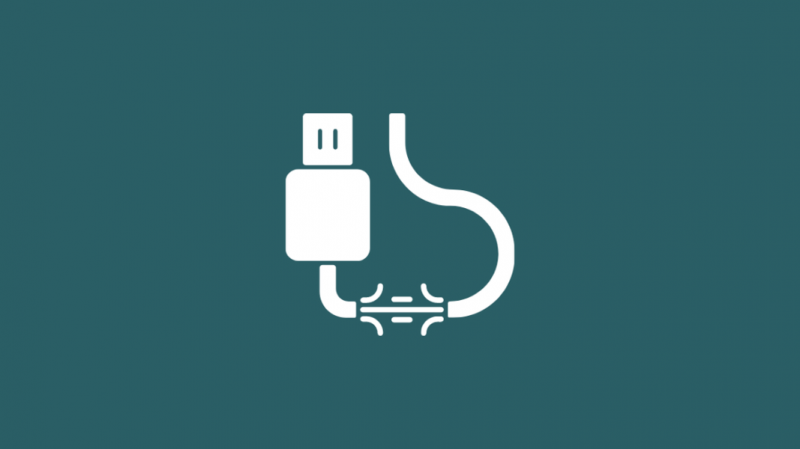Πριν από μερικές εβδομάδες, αποφάσισα να διοργανώσω μια κινηματογραφική βραδιά για τους φίλους μου στο σπίτι μου.
Μια ώρα πριν την άφιξη των καλεσμένων τα είχα όλα έτοιμα, το μόνο που έπρεπε να κάνω ήταν να ανοίξω την τηλεόραση.
Δεν έχω έξυπνη τηλεόραση, επομένως χρησιμοποιώ το Netflix στο PS4 μου.
Όταν άνοιξα την τηλεόραση, είδα με έκπληξη το σφάλμα «Χωρίς σήμα» στην οθόνη. Όπως ήταν φυσικό, με έπιασε πανικός.
Δεν είχα άλλη τηλεόραση στο σπίτι και έξι άτομα επρόκειτο να φτάσουν για μια κινηματογραφική βραδιά στο σπίτι μου σε λιγότερο από μία ώρα.
Το πρώτο μου ένστικτο ήταν να αποσυνδέσω το καλώδιο HDMI και να το συνδέσω ξανά στην τηλεόραση. Ωστόσο, αυτό δεν έλυσε το πρόβλημα.
Ήμουν πανικός αυτή τη στιγμή και δεν είχα άλλη επιλογή από το να αναζητήσω μια βιώσιμη λύση στο διαδίκτυο.
Ήξερα ότι ήταν ένα κοινό ζήτημα, αλλά δεν ήξερα ότι υπήρχαν τόσες πολλές πιθανές μέθοδοι αντιμετώπισης προβλημάτων.
Φυσικά! Προσπάθησα μερικά προτού προσγειωθώ σε αυτό που μου λειτούργησε.
Για να διορθώσετε το πρόβλημα χωρίς σήμα HDMI, ελέγξτε για τυχόν χαλαρές συνδέσεις ή φθαρμένα καλώδια. Εάν το καλώδιο δεν είναι κατεστραμμένο, αλλάξτε την πηγή εισόδου και ενεργοποιήστε τη ρύθμιση σύνδεσης HDMI.
Εκτός από αυτό, έχω αναφέρει και άλλες λύσεις όπως η ενημέρωση του chipset και των γραφικών της τηλεόρασης και η εκτέλεση ενός κύκλου ισχύος.
Ελέγξτε για χαλαρά καλώδια ή ξεφτισμένα καλώδια
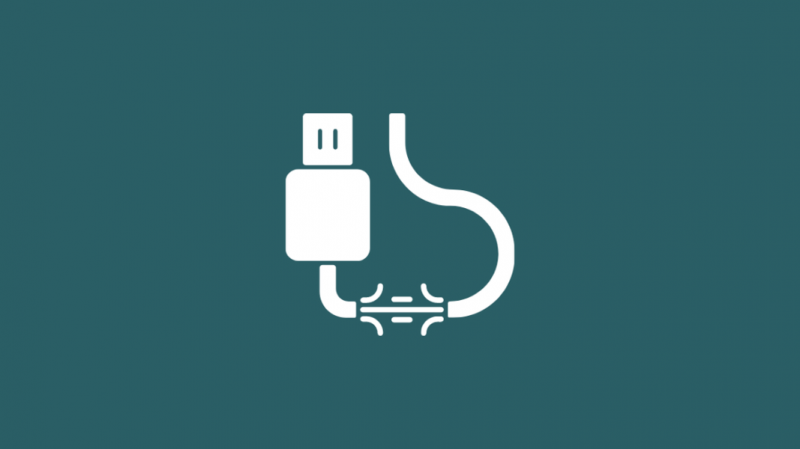
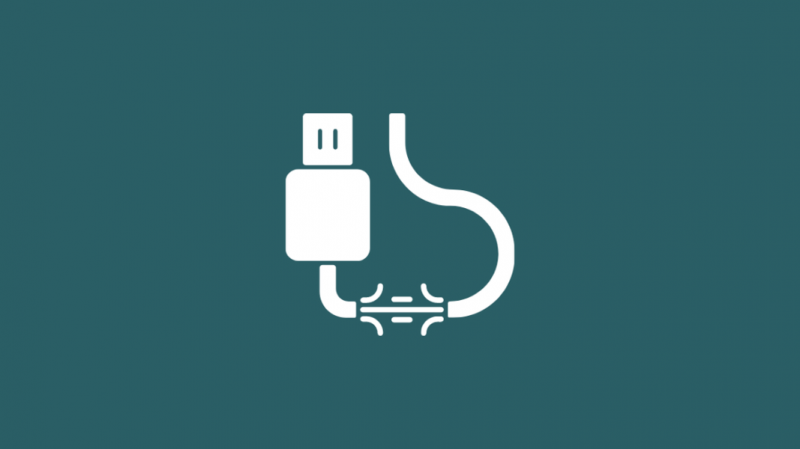
Προτού καταλήξετε βιαστικά στο συμπέρασμα ότι υπάρχει πρόβλημα με την πηγή εισόδου, τη θύρα ή την τηλεόραση, είναι σημαντικό να ελέγξετε για τυχόν χαλαρά καλώδια ή φθαρμένα καλώδια.
Βεβαιωθείτε ότι το HDMI είναι ασφαλές στις θύρες τόσο της τηλεόρασης όσο και της συσκευής εισόδου. Επιπλέον, επιθεωρήστε το καλώδιο για οποιαδήποτε ορατή ζημιά.
Μπορεί να δείτε σπασίματα ή βαθουλώματα στο καλώδιο λόγω κολλήματος κάτω από έπιπλα ή άλλο βαρύ εξοπλισμό.
Ένας εύκολος τρόπος για να αποκλείσετε προβλήματα καλωδίων είναι να αντικαταστήσετε το καλώδιο HDMI για να δείτε εάν αυτό λειτουργεί.
Εάν δεν έχετε ένα επιπλέον καλώδιο HDMI και δεν μπορείτε να εντοπίσετε καμία φυσική ζημιά στο καλώδιο HDMI, προχωρήστε στα επόμενα βήματα.
Χρησιμοποιήστε άλλη πηγή εισόδου
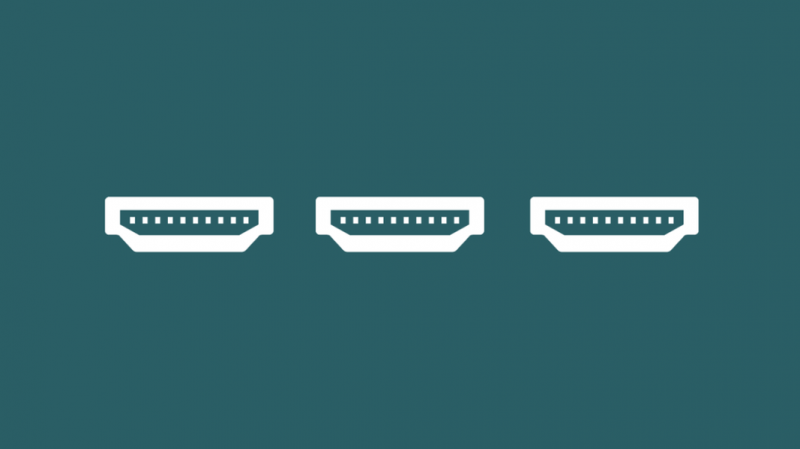
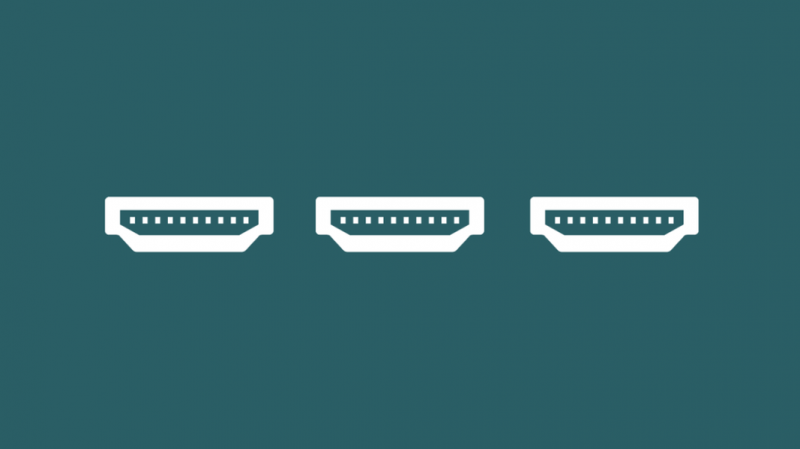
Σε ορισμένες περιπτώσεις, το σφάλμα «Χωρίς σήμα» μπορεί να προκύψει λόγω της επιλογής της λανθασμένης πηγής εισόδου. Οι περισσότερες τηλεοράσεις διαθέτουν δύο ή τρεις θύρες HDMI.
Έτσι, εάν έχετε συνδέσει τη συσκευή σε HDMI 2 αλλά έχετε επιλέξει HDMI 1 ως πηγή εισόδου στην τηλεόραση, θα λάβετε το σφάλμα «Χωρίς σήμα».
Η θύρα εισόδου στην οποία έχετε συνδέσει το καλώδιο σας θα έχει μια μικρή επιγραφή που υποδηλώνει την ετικέτα της.
Ελέγξτε το για να βεβαιωθείτε ότι επιλέγετε τη σωστή πηγή στην τηλεόραση.
Ελέγξτε εάν η ρύθμιση σύνδεσης HDMI είναι ενεργοποιημένη
Εάν δεν έχετε ενεργοποιήσει τη ρύθμιση σύνδεσης HDMI ή έχετε πραγματοποιήσει πρόσφατα επαναφορά εργοστασιακών ρυθμίσεων στην τηλεόρασή σας, υπάρχει ανάγκη να ενεργοποιήσετε τη ρύθμιση.
Εάν η ρύθμιση είναι απενεργοποιημένη, δεν θα μπορείτε να συνδέσετε καμία συσκευή στην τηλεόρασή σας μέσω HDMI.
Ακολουθήστε αυτά τα βήματα για να ενεργοποιήσετε τις ρυθμίσεις:
- Κάντε κλικ στο κουμπί Μενού στο τηλεχειριστήριο και μεταβείτε στις ρυθμίσεις τηλεόρασης.
- Επιλέξτε τις ρυθμίσεις Display Entries και μεταβείτε στις ρυθμίσεις HDMI.
- Εάν δείτε το κουμπί απενεργοποιημένο, κάντε κλικ σε αυτό για να ενεργοποιήσετε τις ρυθμίσεις.
Τώρα, θα πρέπει να μπορείτε να συνδέσετε μια συσκευή στην τηλεόρασή σας μέσω HDMI.
Βεβαιωθείτε ότι τα προγράμματα οδήγησης chipset και γραφικών είναι ενημερωμένα
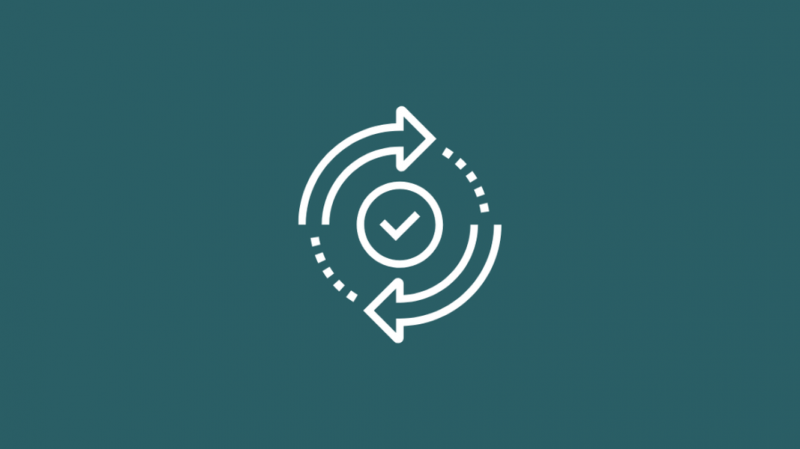
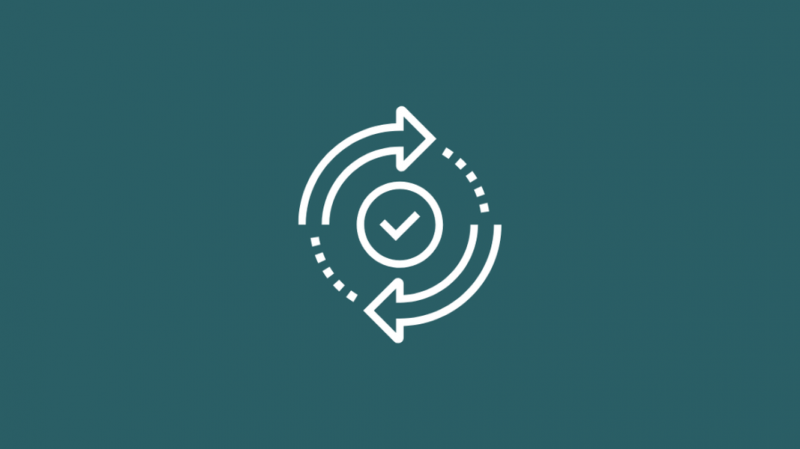
Ένας άλλος λόγος για το σφάλμα 'Χωρίς σήμα' μπορεί να είναι τα παλιά προγράμματα οδήγησης στην τηλεόρασή σας.
Τα παλιά προγράμματα οδήγησης είναι επιρρεπή σε σφάλματα και δυσλειτουργίες που μπορεί να επηρεάσουν τις συνδέσεις HDMI.
Σε αντίθεση με τους φορητούς υπολογιστές και τους υπολογιστές, δεν χρειάζεται να ενημερώσετε μη αυτόματα τα προγράμματα οδήγησης. Μάλλον μια ενημέρωση συστήματος φροντίζει για αυτά για εσάς.
Για να ενημερώσετε την τηλεόρασή σας, ακολουθήστε τα εξής βήματα:
- Μεταβείτε στις ρυθμίσεις και κάντε κύλιση για υποστήριξη.
- Κάντε κλικ στην ενημέρωση λογισμικού και περιμένετε μερικά δευτερόλεπτα έως ότου το σύστημα αναζητήσει νέες ενημερώσεις.
- Εάν είναι διαθέσιμη μια νέα ενημέρωση, κάντε κλικ στην ενημέρωση τώρα.
Σημειώστε ότι αυτή η μέθοδος θα λειτουργήσει μόνο για έξυπνες τηλεοράσεις.
Αποσυνδέστε όλες τις πηγές HDMI
Εάν έχετε περισσότερες από μία πηγές εισόδου συνδεδεμένες στην τηλεόραση, μία από αυτές μπορεί να προκαλεί παρεμβολές στις άλλες συνδέσεις HDMI.
Για να βεβαιωθείτε ότι δεν συμβαίνει αυτό, αποσυνδέστε όλα τα καλώδια HDMI που είναι συνδεδεμένα στην τηλεόραση. Μετά από αυτό, επανεκκινήστε την τηλεόραση και συνδέστε μόνο μία συσκευή κάθε φορά.
Αυτό θα πρέπει να αντιμετωπίσει τυχόν σφάλματα και δυσλειτουργίες.
Εκτελέστε έναν κύκλο ισχύος στην τηλεόραση
Όπως όλες οι άλλες ηλεκτρονικές συσκευές, οι τηλεοράσεις παρουσιάζουν επίσης σφάλματα και σφάλματα που παρεμβαίνουν στη λειτουργικότητά τους.
Ένας εύκολος τρόπος για να το αντιμετωπίσετε αυτό είναι να εκτελέσετε έναν κύκλο ισχύος στη συσκευή.
Η διαδικασία είναι αρκετά εύκολη. Το μόνο που έχετε να κάνετε είναι να κλείσετε την τηλεόραση και να αποσυνδέσετε το καλώδιο τροφοδοσίας από την πρίζα.
Τώρα, περιμένετε τουλάχιστον δύο λεπτά πριν συνδέσετε ξανά τη συσκευή. Αφού το συνδέσετε, περιμένετε λίγα λεπτά και ανοίξτε την τηλεόραση.
Εκτελέστε επαναφορά εργοστασιακών ρυθμίσεων στην τηλεόραση


Εάν καμία από τις μεθόδους αντιμετώπισης προβλημάτων που αναφέρονται στο άρθρο δεν λειτουργεί για εσάς, θα πρέπει να πραγματοποιήσετε επαναφορά εργοστασιακών ρυθμίσεων στην τηλεόραση.
Αυτό θα απαλλαγεί από τυχόν προβλήματα που σχετίζονται με το λογισμικό. Η διαδικασία επαναφοράς μιας τηλεόρασης εξαρτάται από τη μάρκα και τον τύπο της τηλεόρασης που διαθέτετε.
Η διαδικασία του επαναφορά μιας τηλεόρασης Samsung είναι διαφορετική από τη διαδικασία του επαναφορά μιας τηλεόρασης Vizio και επαναφορά μιας τηλεόρασης Roku .
Ωστόσο, η επιλογή μπορεί συνήθως να βρεθεί στη ρύθμιση Προτίμηση συσκευής στο μενού.
συμπέρασμα
Τα πρωτόγνωρα προβλήματα με τα ηλεκτρονικά μπορεί να είναι αρκετά απογοητευτικά.
Ωστόσο, κάθε φορά που αντιμετωπίζετε ένα από αυτά τα ζητήματα, να ξέρετε ότι δεν είστε μόνοι και υπάρχουν αρκετές μέθοδοι αντιμετώπισης προβλημάτων που μπορείτε να δοκιμάσετε.
Στις περισσότερες περιπτώσεις, το ζήτημα προκαλείται από σφάλμα λογισμικού ή απαρχαιωμένα συστήματα.
Για τηλεοράσεις, μπορείτε να χρησιμοποιήσετε εφαρμογές τρίτων όπως το Driver Easy για να διατηρείτε το σύστημα ενημερωμένο.
Είναι μια ιδανική λύση για άτομα που δεν έχουν την τεχνογνωσία ή τις τεχνικές γνώσεις για την εγκατάσταση νέων προγραμμάτων οδήγησης.
Μπορείτε επίσης να απολαύσετε το διάβασμα
- Η τηλεόρασή μου Samsung έχει HDMI 2.1; όλα όσα πρέπει να ξέρετε
- Samsung Smart TV HDMI ARC Δεν λειτουργεί: Πώς να το διορθώσετε σε δευτερόλεπτα
- Πώς να συνδέσετε το DIRECTV Box στην τηλεόραση χωρίς HDMI
- Ο τόμος δεν λειτουργεί στο Vizio TV: Τρόπος διόρθωσης σε λίγα λεπτά
Συχνές Ερωτήσεις
Πώς μπορώ να επαναφέρω την τηλεόρασή μου στις εργοστασιακές ρυθμίσεις;
Αυτό εξαρτάται από τον τύπο της τηλεόρασης που έχετε. Ωστόσο, η επιλογή μπορεί συνήθως να βρεθεί στη ρύθμιση Προτίμηση συσκευής στο μενού.
Πώς μπορώ να ξέρω εάν η τηλεόρασή μου χρειάζεται ενημέρωση;
Μπορείτε να ελέγξετε για ενημερώσεις στις ρυθμίσεις της τηλεόρασής σας. Εάν μια ενημέρωση περιμένει να εγκατασταθεί, η τηλεόρασή σας πιθανότατα πρέπει να ενημερωθεί.
Γιατί η οθόνη μου λέει συνέχεια χωρίς σήμα HDMI;
Αυτό μπορεί να οφείλεται σε ελαττωματικό καλώδιο ή σε χαλαρή σύνδεση.